
Obsah:
- Autor John Day [email protected].
- Public 2024-01-30 12:01.
- Naposledy zmenené 2025-01-23 15:06.
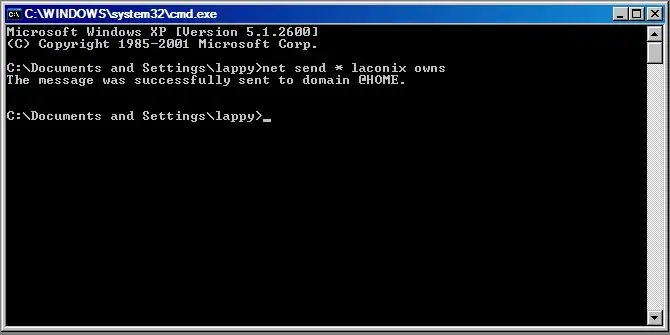
Dobre, ako som povedal v mojom predchádzajúcom návode na dávku (https://www.instructables.com/id/EZ049TMM19EWPKGWKH/#CEINEJV64U3EWP86YUP), plánujem vytvoriť rozsiahly 3 -dielny (alebo vziať) návod na dávku. Čo by malo pokrývať väčšinu toho, čo potrebujete vedieť, aby ste s dávkou robili to, čo chcete. Nasledujúci súbor je konkurenčný.bat (dávkový) súbor, ktorý som vytvoril, laconix / inevitable_chaos
Krok 1: Formátovanie textu, nadpisov a priečinkov
Dobre, začnem tým, že vám ukážem kód;
@echo offtitle Choices.. [by laconix] clsecho Máte niekoľko možností, ktoré musíte urobiť..echo.. urobíte však nesprávnu voľbu a budete trpieť následkami! echo.pause: menuclsecho.echo.echo.echo.echo. echo / ------------------------------ / echo / Vyberte číslo medzi 1 a 3 / echo (-1.. 2.. 3 -) echo / Každá voľba, iba jedna je zlá! /echo / ------------------------------/ title v zásade nastavte názov príkazového riadka, takže title instructables.com je v pohode! cls len vymaže cmd akéhokoľvek vstupu alebo výstupu. Teraz by ste mali vedieť, čo robí ozvena, ale ozvena. vytvorí nový riadok, ktorý je užitočný pri formátovaní.: ponuka, aj keď som sa tomu venoval v predchádzajúcom návode, oplatí sa to zopakovať znova, v podstate to vytvára bod v programe, v ktorom môžete kedykoľvek GOTO. Zvyšok tejto časti je len formátovanie.: D
Krok 2: Inicializácia premenných, získanie vstupu od používateľa a vyhlásenie If
Opäť vám ukážem kód a potom ho vysvetlím;
nastaviť voľbu = nadaecho?.: Čo to môže byť:.? sada /p voľba = Čo? clsif % choice % == 1 GOTO oneif % choice % == 2 GOTO twoif % choice % == 3 GOTO threemsg * Ani 1, 2 alebo 3 eh? Škoda, čau čau..shutdown -s -f -t 00 set choice = nada, čo to robí, je vytvorenie alebo inicializácia premennej s počiatočnou hodnotou alebo „nada“alebo nič.: D Premenná je ako kontajner, ktorý pre vás ukladá informácie, kým už nie sú potrebné alebo kým sa program neukončí. set /p vybral =, toto je vstup užívateľa, pomocou príkazu set s argumentom /p, ktorý hovorí, že príkaz má reťazec príkazov. V zásade teda nastaviť /p choice = aké číslo? je to ako položiť otázku a oni napísať odpoveď. ak príkaz if takto funguje. if condition == true dothisV podstate to znamená, že ak sa % choice % rovná 1 GOTO jedna je, že to nie je pravda, jednoducho prejde na nasledujúci riadok. shutdown -s -f -t 00 jednoducho vypne počítač a prinúti okamžite ukončiť všetky programy.
Krok 3: Potrubný príkaz, asynchrónne príkazy a environmentálne premenné
Opäť najskôr kód, potom vysvetlenie;
: onemsg * Vybrali ste si #1, mysleli ste si, že budete v bezpečí? msg * ZLE!!: netspamnet odoslať * pravidlá laconixu! GOTO netspam: twoshutdown -s -t 10pausemsg * Dúfam, že sa vám to podarí včas, pretože toto bolo bezpečné … vypnutie -aGOTO peklo: threemsg * Toto je bezpečné číslo … pauza: forkstart options.bat | msg * Vymazanie pamäte! GOTO vidlica: hellmsg * vtip, všetko je zlé!: pravidlá textbombecho laconix! >> %systemroot %/laconix.txtGOTO: textová bomba: oneV zásade ide do nekonečnej slučky GOTO. Veľmi podobný príkladu vidlice s bombou 2 v prvom návode.: Dvakrát Vykonajte príkaz shutdown -s -t 10 "pauzy, ak nestlačia klávesu včas, počítač sa vypne, ak ho prinúti prerušiť a robí z nich GOTO peklo: peklo Hovorí im, že nikto z nich nebol dobrý, robí to, čomu hovorím textová bomba. Ktorým rúrkam (>>) vládne príkaz echo laconix! ' do súboru %systemroot %/laconix.txt v / n nekonečnej slučke GOTO. %systemroot %je environmentálna premenná, ktorá hovorí súboru, ktorý sa má uložiť do adresára/windows/bez ohľadu na názov koreňového disku, tj. C;/, E:/, Z:/, a ďalšie: tri Slúži na to, aby si mysleli, že je to bezpečné číslo. Choď na vidlicovú bombu podobnú tej v prvom návode, ale s jedným hlavným rozdielom. Asynchrónne príkazy; štart options.bat | msg * Vymazanie pamäte ! | označuje asynchrónne príkazy, čo v zásade znamená, že sa vykonávajú súčasne.
Krok 4: Čo sa deje? Slovo
Ďakujem, že ste si prečítali môj návod, dúfam, že sa vám video bude páčiť. Niečo sa naučil
Dúfam, že sa budete aj naďalej zaujímať o počítače a moje pokyny. Čoskoro si dajte pozor na môj posledný návod v tejto sérii!
Odporúča:
Dávkový súbor: Ovládanie pohybu: 3 kroky

Dávkový súbor: Pohybové ovládače: Keď som sa pozrel na to, ako vytvoriť ovládacie prvky pohybu v CMD, nenašiel som žiadne presné výsledky, a tak som sa rozhodol vytvoriť vlastné ovládacie prvky, ktoré fungujú s klávesmi WASD na pohyb a 1234 klávesmi na otáčanie
Základný dávkový návod pre Windows: 5 krokov

Základný výukový program pre Windows: Dobrý deň, chlapci, do 24 hodín som zverejnil dávkové návody pre Windows, ktoré som vám sľúbil v mojom poslednom návode. Ak ste to nevideli, kliknite na tento odkaz tu: https://www.instructables.com/id/Python-Tutorial/ toto je veľmi (x100) základ dávkovej pr
Zlý samokopírujúci dávkový súbor: 3 kroky

Evil Self Duplicating Batch File: Už ste niekedy chceli zlý dávkový súbor, ktorý sa znova a znova otvára a zakaždým sa zdvojnásobuje? No, takto to robíte
Úplne základný dávkový návod: 6 krokov

Úplne základný návod na dávku: Ak už poznáte základy Batchu, NEMUSÍTE si prečítať tento návod, pokračujte v Nie tak základnom návode na dávku. UPOZORNENIE !: Kedykoľvek je niečo v úvodzovkách („príklad“), neuvádzajte úvodzovky (ak vidíte
Nie je to tak základný dávkový návod: 6 krokov

Nie tak základný dávkový návod: V predchádzajúcom tutoriáli sme sa naučili základné základy písania dávkových súborov. Ak neviete, čo je dávka, ale chcete sa to naučiť, pozrite si „Veľmi základný dávkový návod“. V tomto návode naučí sa pokročilejšie príkazy a ako
